Ứng dụng Messages (Tin nhắn) trên iPhone không upload lên hình ảnh bạn nhận được qua iMessage hoặc MMS phải không? Đây là một vấn đề khá phổ biến nhưng lại rất dễ giải quyết. Thực hiện theo các bước khắc phục sự cố sau để ứng dụng Tin nhắn trên iPhone hiển thị lại ảnh.
1. Kích hoạt tính năng nhắn tin MMS trên iPhone
Vì ảnh là một dạng nội dung media nên ứng dụng Tin nhắn sẽ gửi chúng dưới dạng tin nhắn MMS thay vì tin nhắn SMS khi iMessage không khả dụng.
Vì vậy, hãy đi tới Cài đặt > Tin nhắn và bật Nhắn tin MMS để đảm bảo rằng iPhone có thể gửi và nhận tin nhắn MMS.
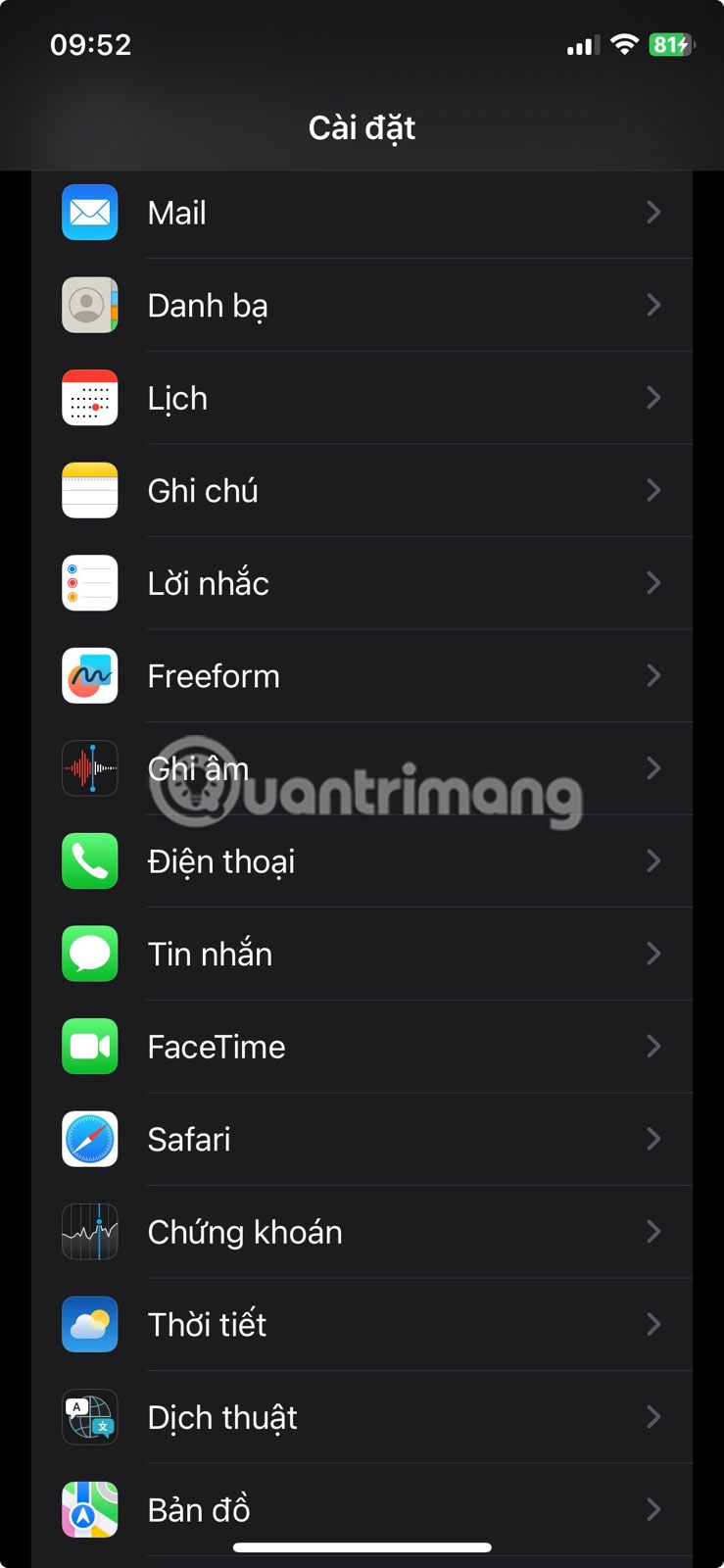
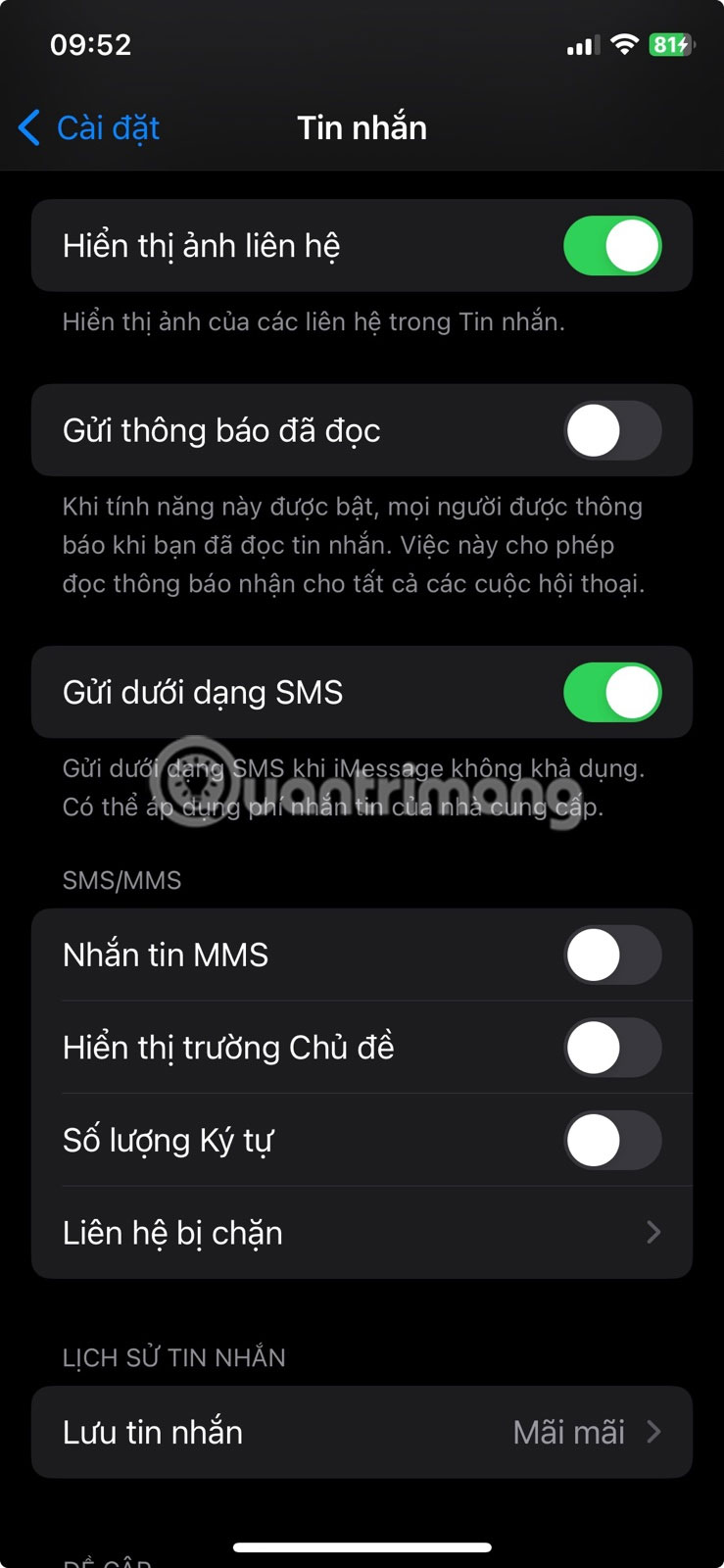
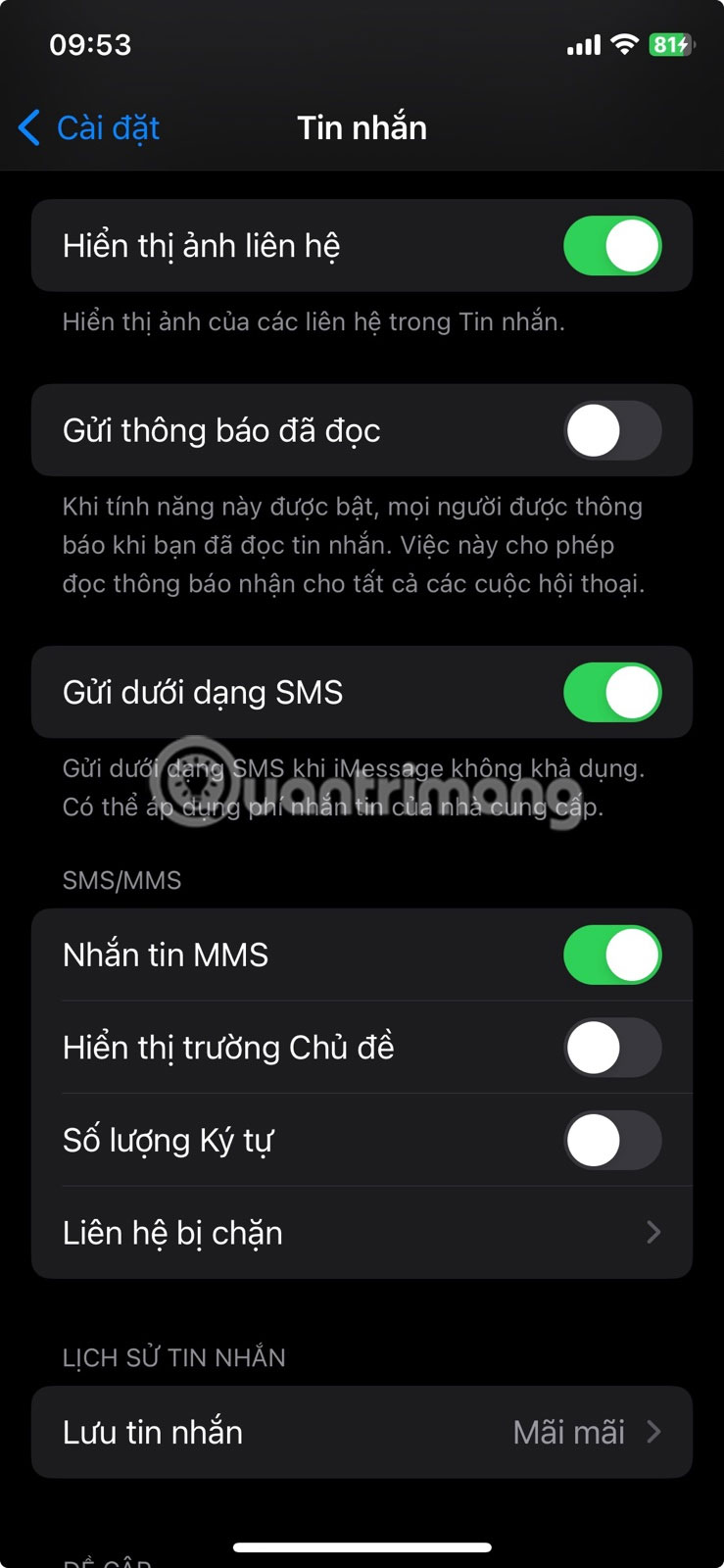
Nếu bạn không thấy tùy chọn này thì có thể nhà cung cấp dịch vụ không hỗ trợ tin nhắn MMS.
2. Bật dữ liệu di động
Để gửi và nhận ảnh dưới dạng tin nhắn MMS thông qua ứng dụng Tin nhắn, cần bật dữ liệu di động trên iPhone.
Mặc dù iMessage và các ứng dụng nhắn tin khác như WhatsApp hoặc Messenger có thể hoạt động với dữ liệu di động hoặc Wi-Fi, MMS thông thường vẫn dựa vào dữ liệu di động chứ không phải Wi-Fi.
Để bật dữ liệu di động, hãy đi tới Cài đặt > Di động và bật Dữ liệu di động. Nếu gặp sự cố khi bật dữ liệu di động, hãy thử các giải pháp khắc phục sự cố dữ liệu di động không hoạt động trên iPhone.
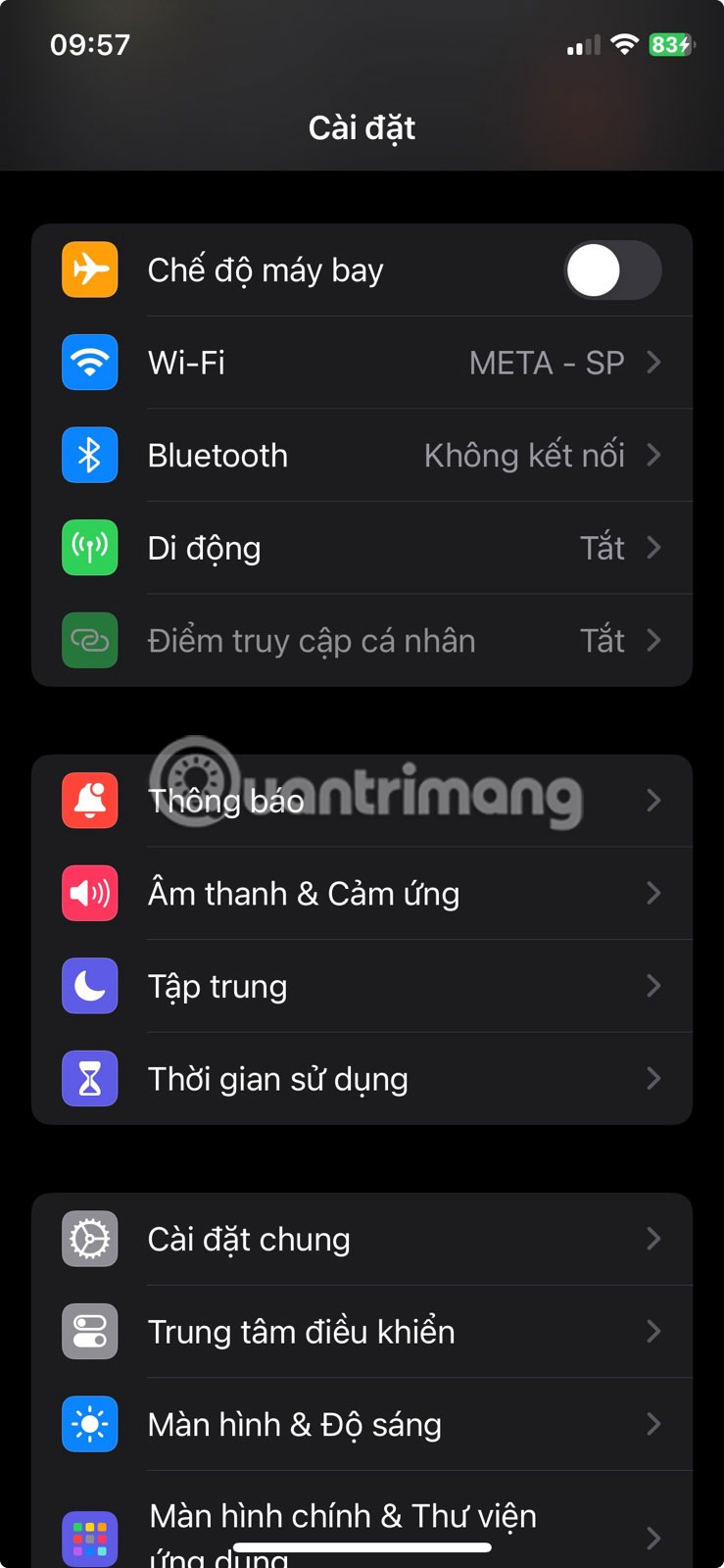
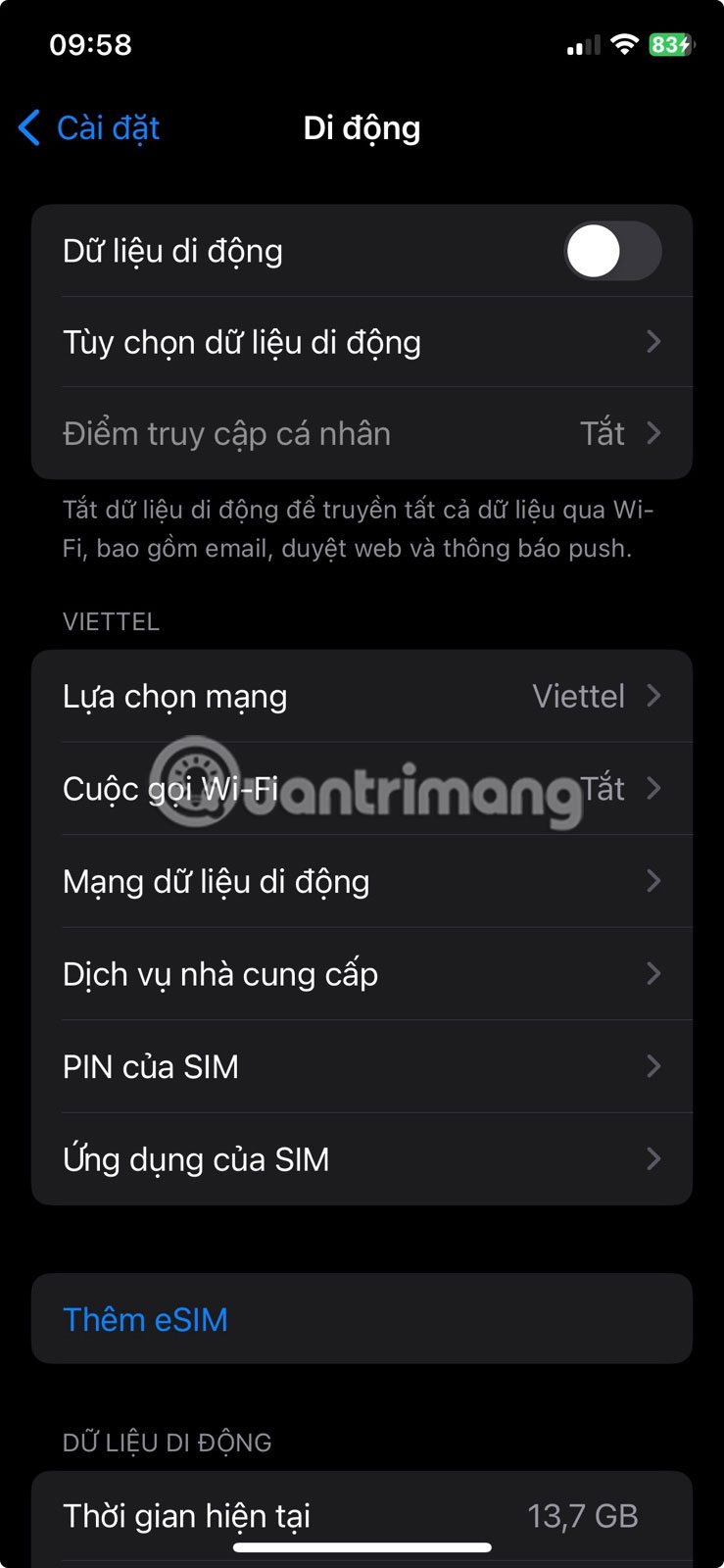
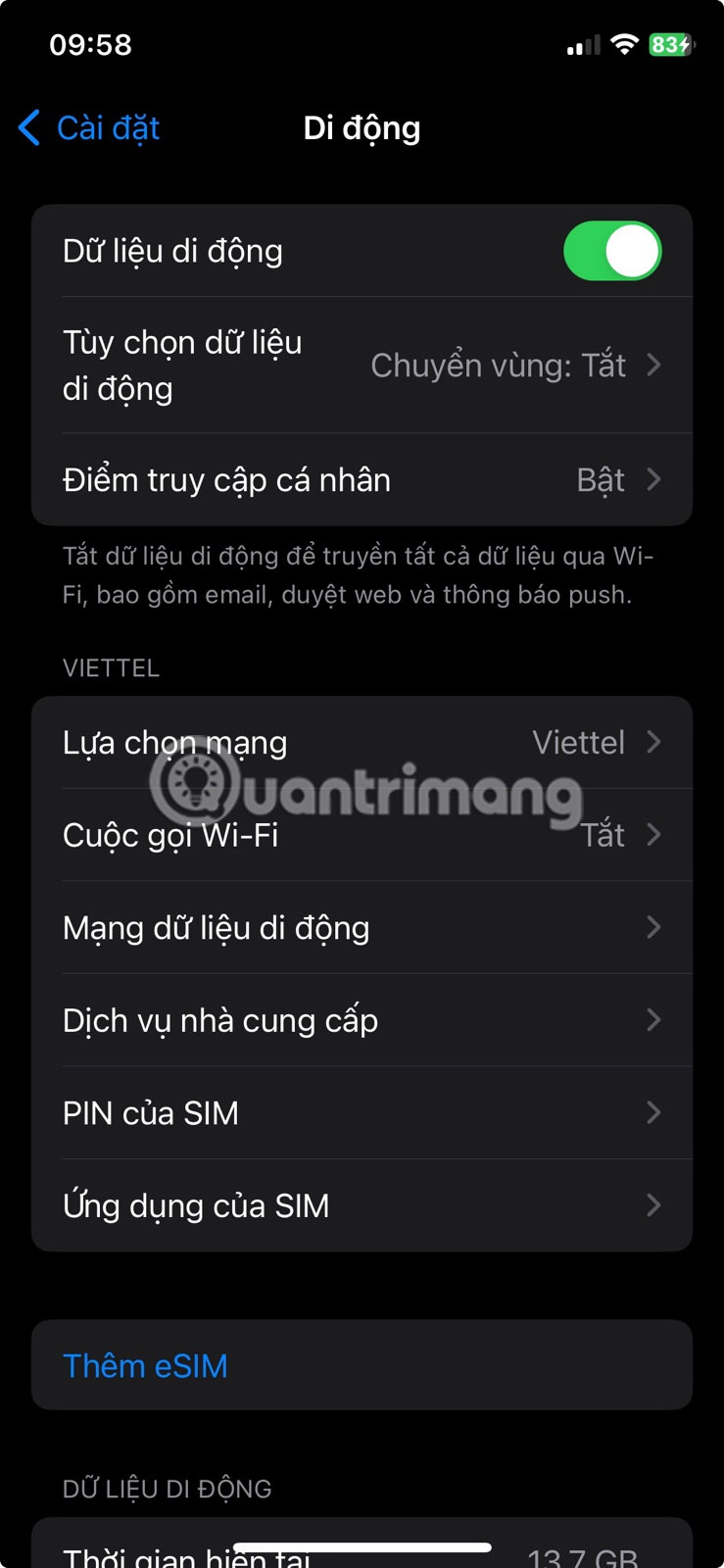
3. Kiểm tra tín hiệu điện thoại
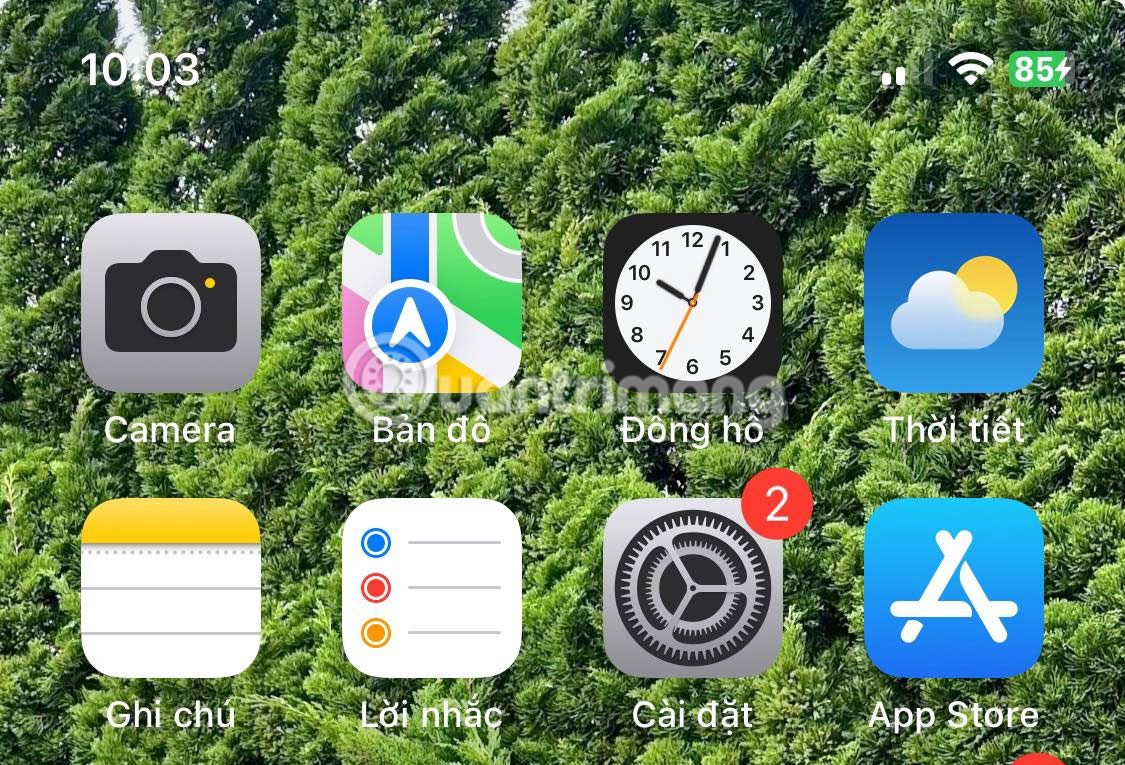
Nếu đang ở khu vực có tín hiệu di động kém, iPhone có thể sẽ không thể gửi và nhận ảnh cũng như tin nhắn. Bạn cũng có thể gặp phải các vấn đề tương tự, chẳng hạn như không thể thực hiện cuộc gọi trên iPhone.
Có thể kiểm tra tín hiệu điện thoại bằng cách xem các thanh hiển thị trên thanh trạng thái của iPhone ở đầu màn hình. Càng nhiều thanh dọc hiển thị thì tín hiệu càng mạnh và ngược lại.
Di chuyển đến một phòng khác và tháo ốp lưng iPhone là một số phương pháp có thể thử để tăng tín hiệu di động.
4. Xem lại các hạn chế về nội dung trong Cài đặt
Các giải pháp trên thường giải quyết những tình huống mà bạn thậm chí không thể nhận được ảnh và ảnh không hiển thị hoàn toàn trong Tin nhắn.
Bây giờ, nếu có thể nhận được ảnh nhưng vấn đề là chúng không load trong Tin nhắn và thay vào đó bị mờ thì đó có thể là do cài đặt hạn chế nội dung.
Đi tới Cài đặt > Quyền riêng tư & Bảo mật > Cảnh báo nội dung nhạy cảm và xem nó có được bật hay không. Nếu đã bật, có thể tắt riêng với Tin nhắn hoặc tắt hoàn toàn.
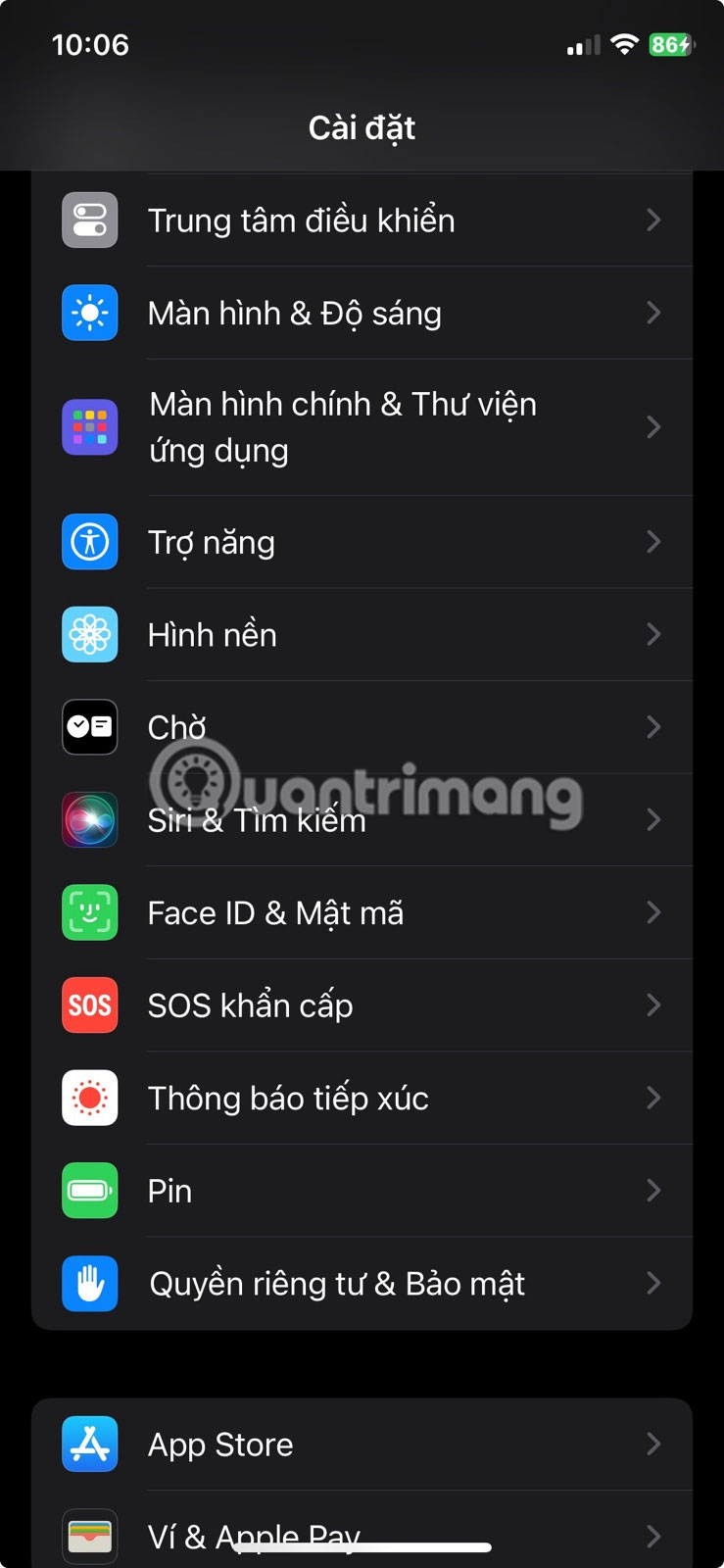
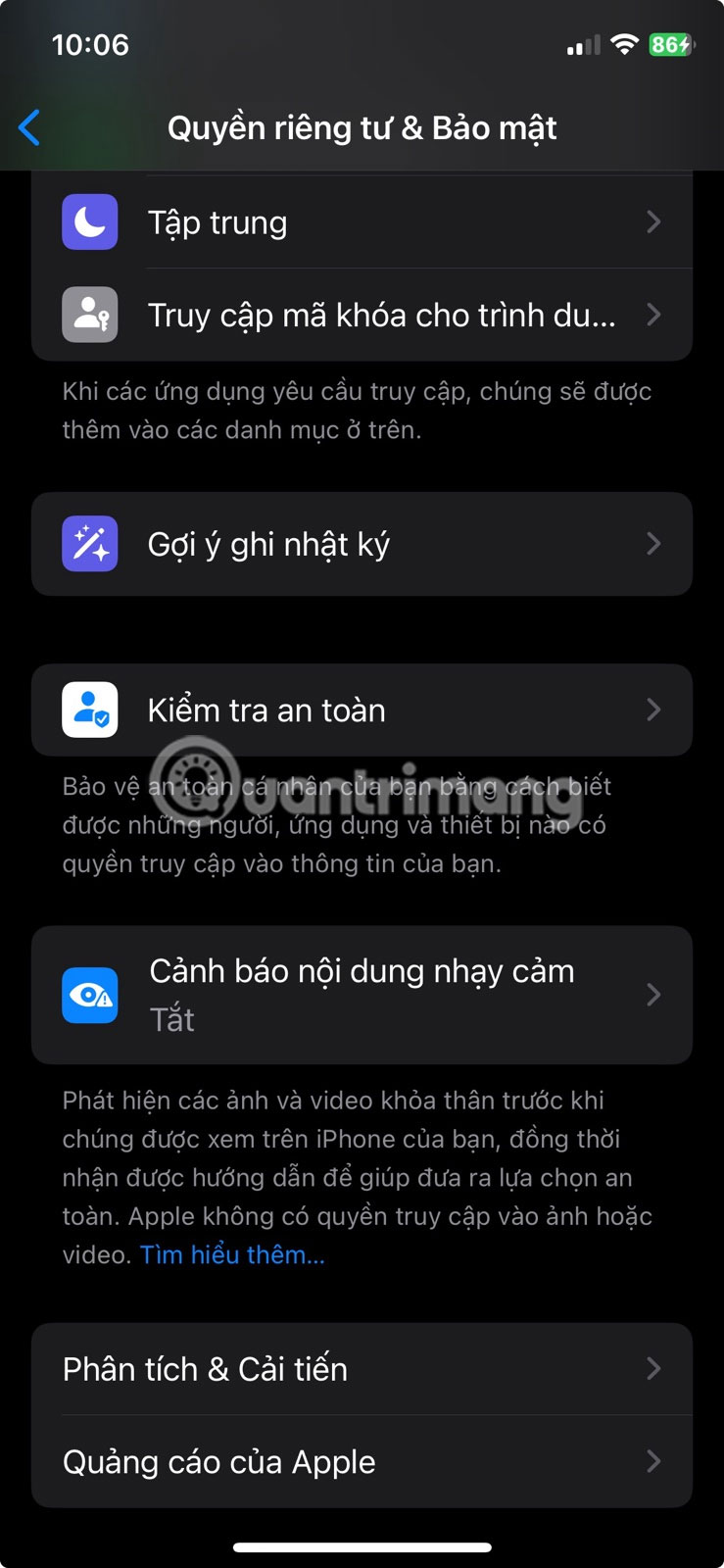
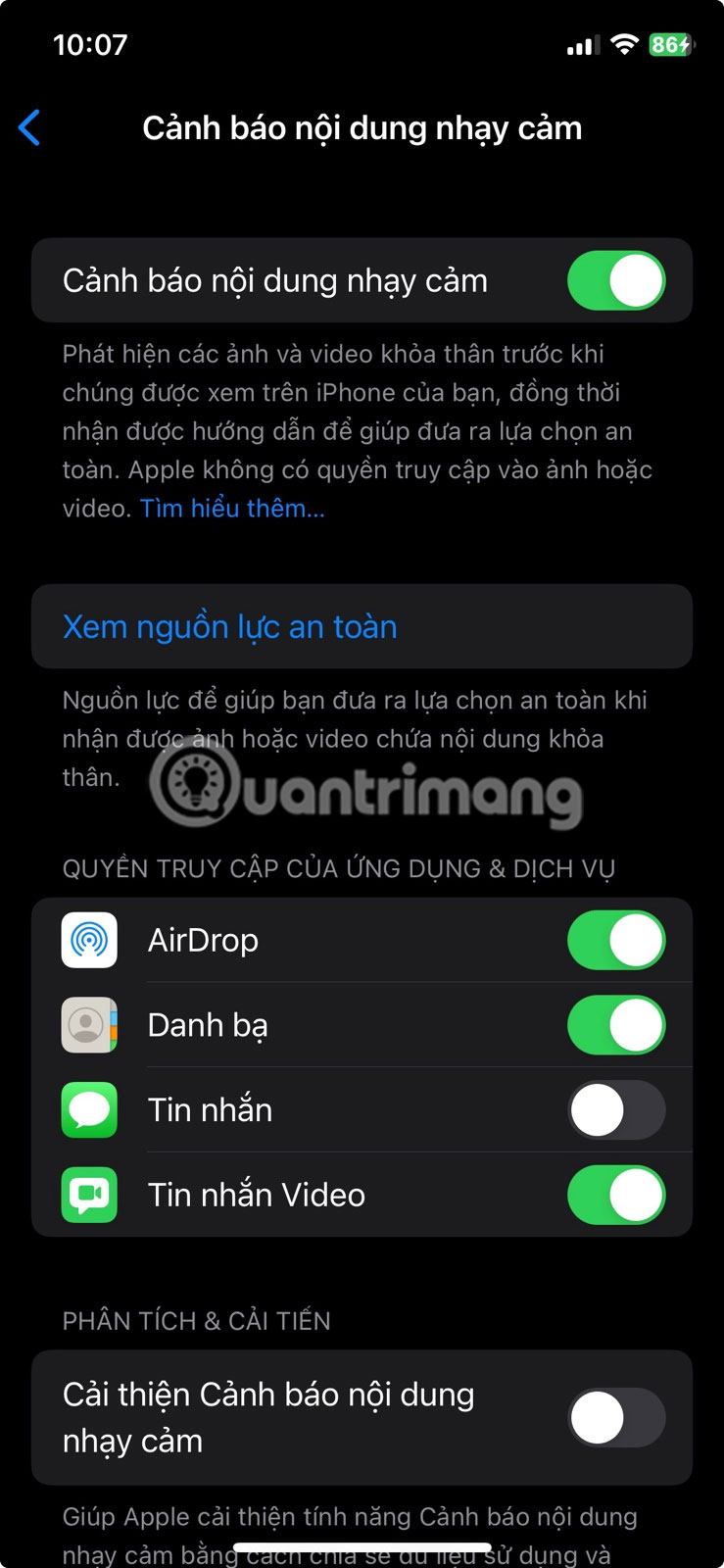
5. Reset iMessage
Nếu ảnh nhận được trong cuộc trò chuyện iMessage trước đây đột nhiên không load đúng cách và thay vào đó, các thành phần như hộp màu trắng và dấu chấm hỏi được hiển thị, hãy thử reset iMessage trên iPhone.
Đi tới Cài đặt > Tin nhắn và tắt iMessage. Sau đó, khởi động lại iPhone, rồi đi tới Cài đặt > Tin nhắn một lần nữa và bật iMessage.
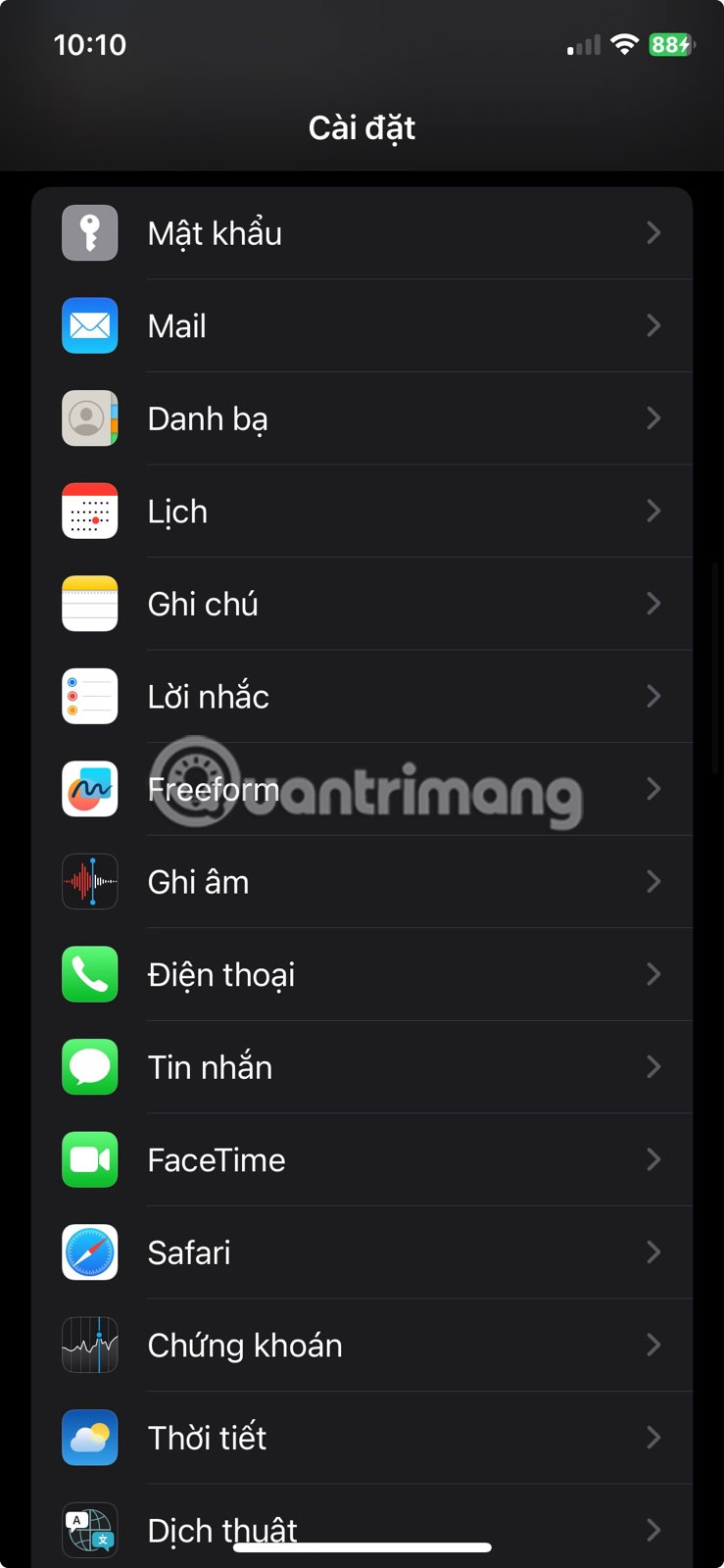
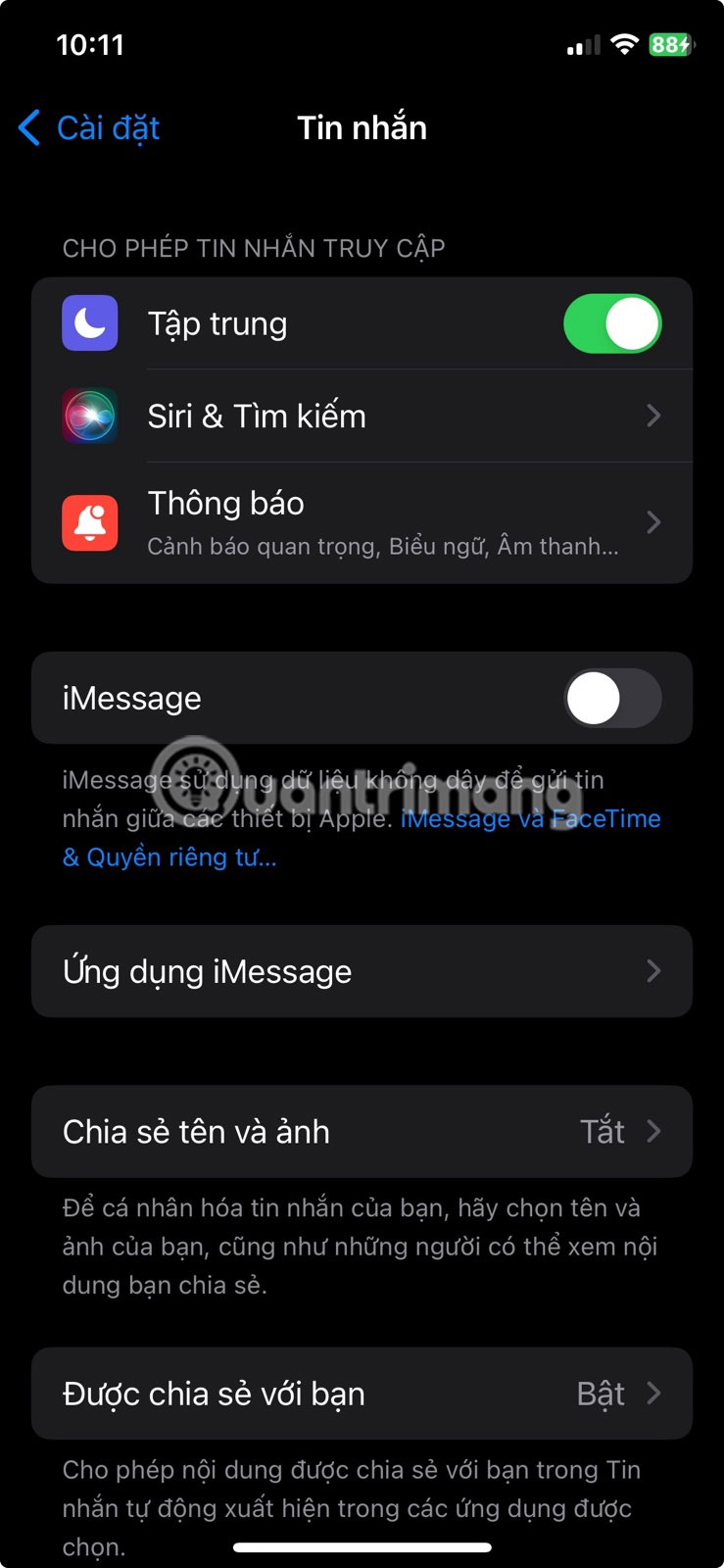
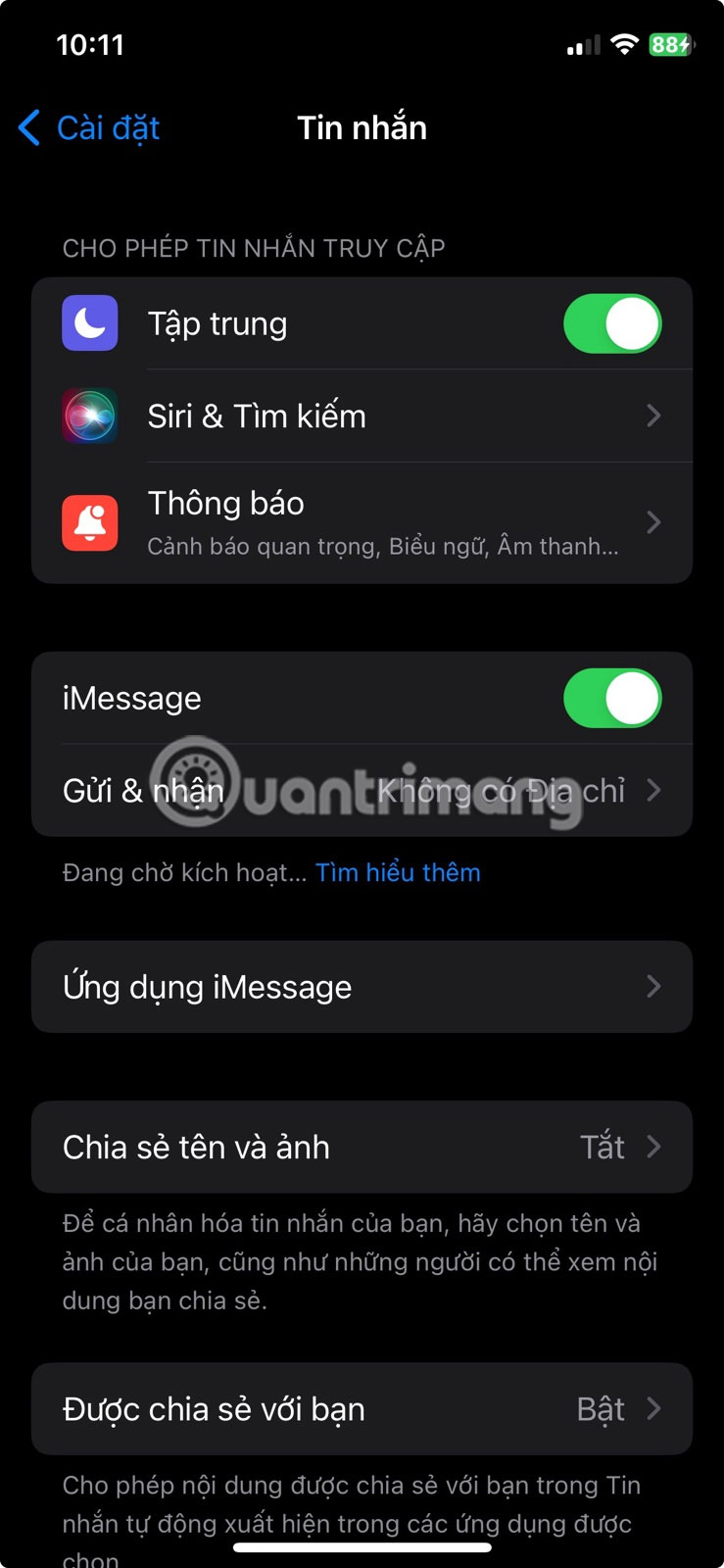
Nếu bạn là người dùng iPhone đang gặp phải sự cố khi nhắn tin cho danh bạ Android, hãy thử các cách khắc phục khác khi iPhone không thể gửi ảnh tới Android trong ứng dụng Tin nhắn.
6. Khởi động lại iPhone và reset cài đặt mạng
Nếu không muốn reset iMessage, nên khởi động lại iPhone. Mặc dù đây chỉ là cách khắc phục chung nhưng có nhiều lý do khiến việc khởi động lại điện thoại thông minh sẽ giúp khắc phục hầu hết các sự cố.
Bên cạnh việc khởi động lại iPhone, bạn cũng có thể thử reset cài đặt mạng trên iPhone. Đi tới Cài đặt > Cài đặt chung > Chuyển hoặc Đặt lại iPhone > Đặt lại > Đặt lại cài đặt mạng.
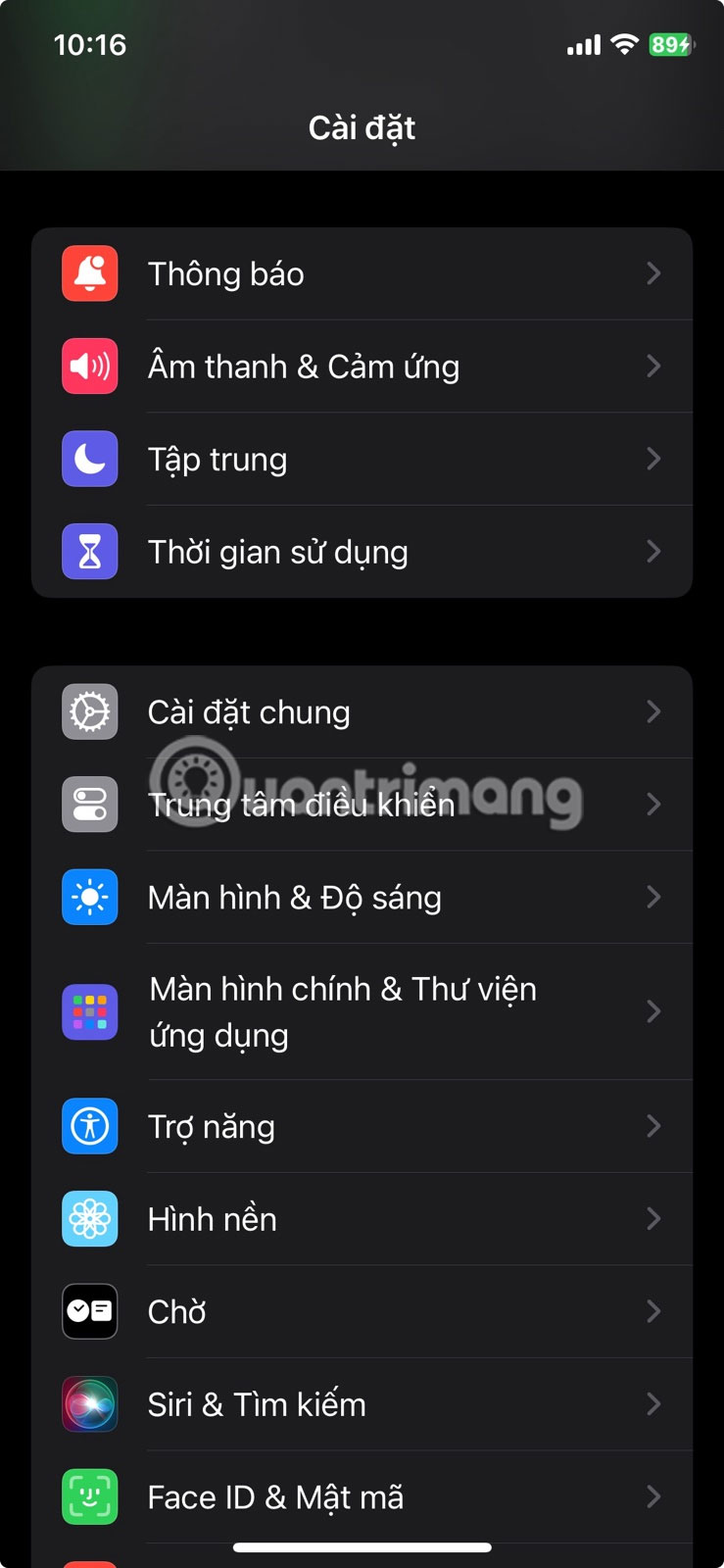
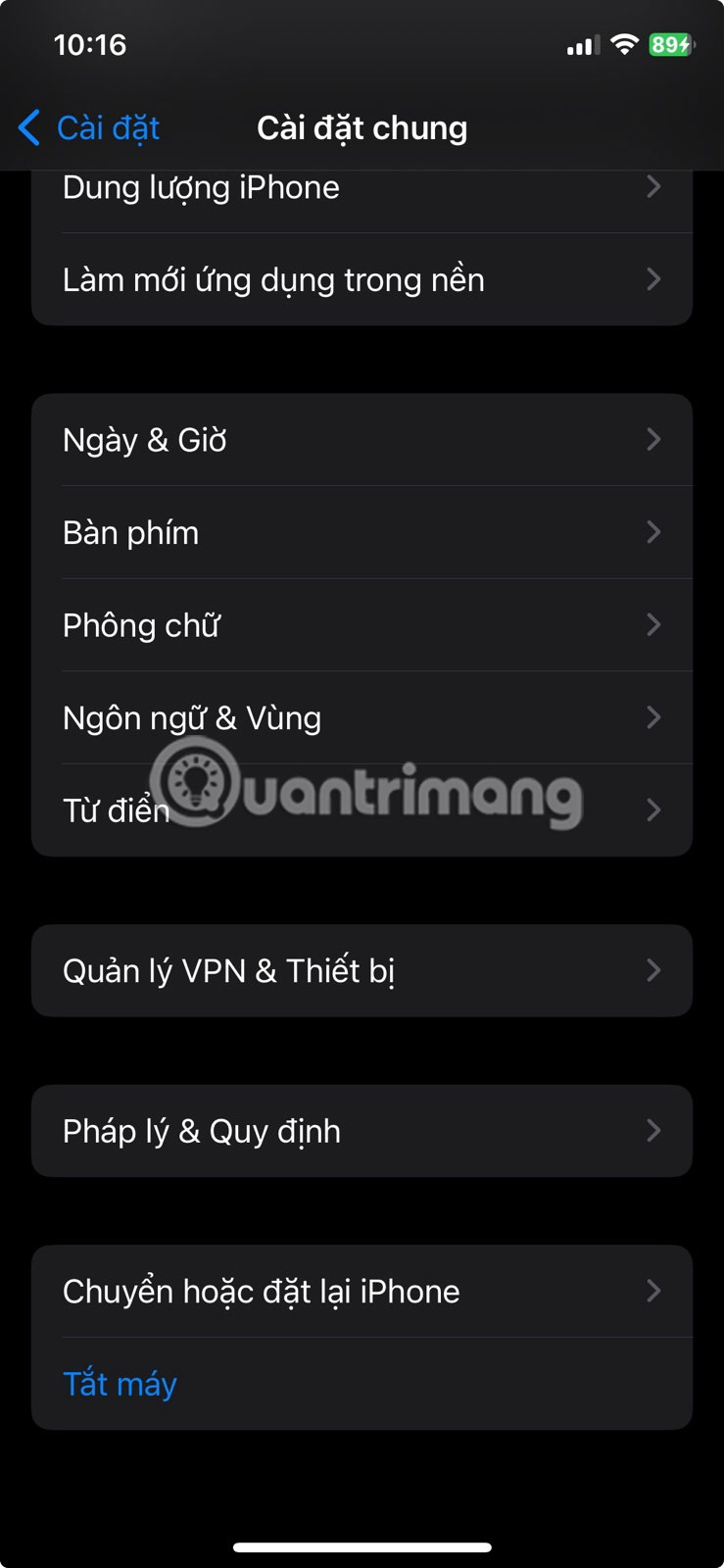
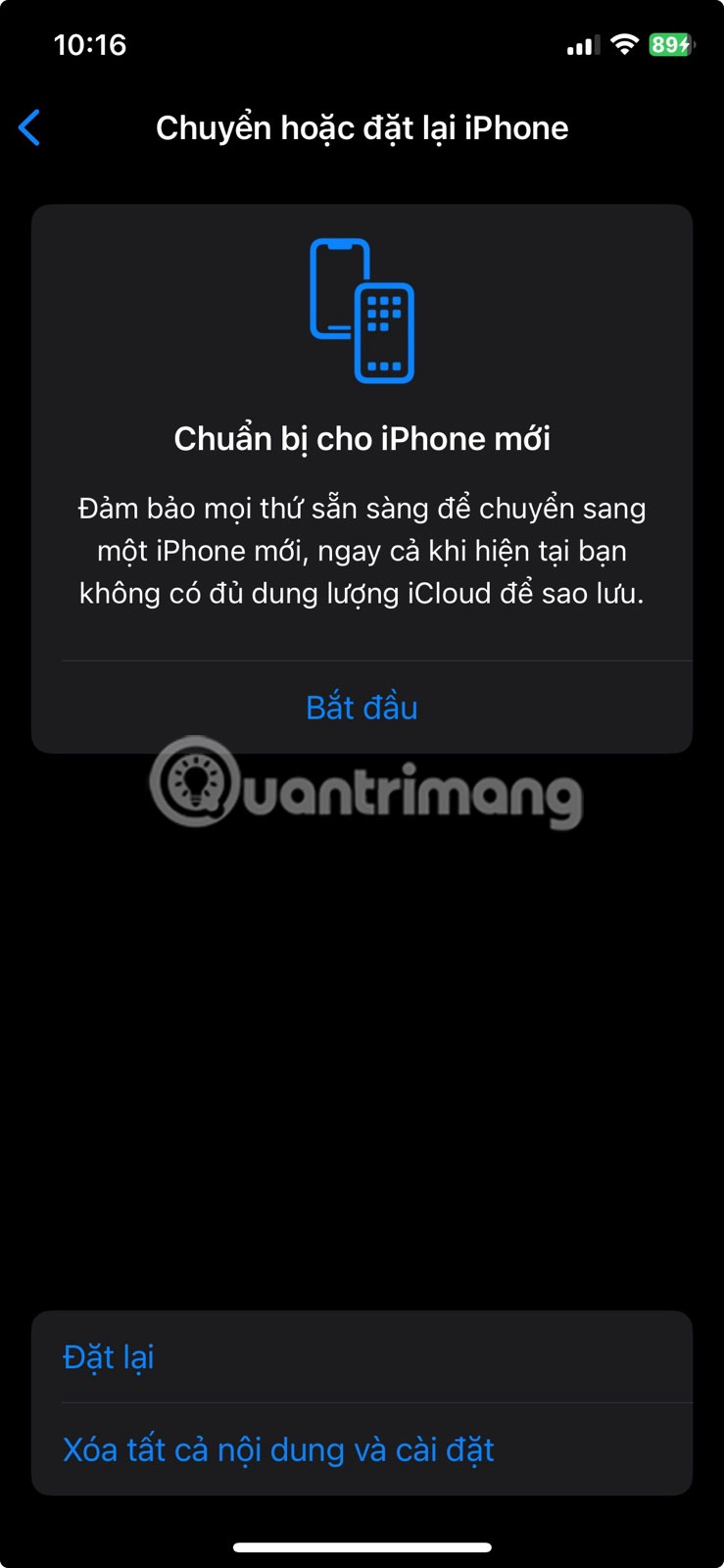
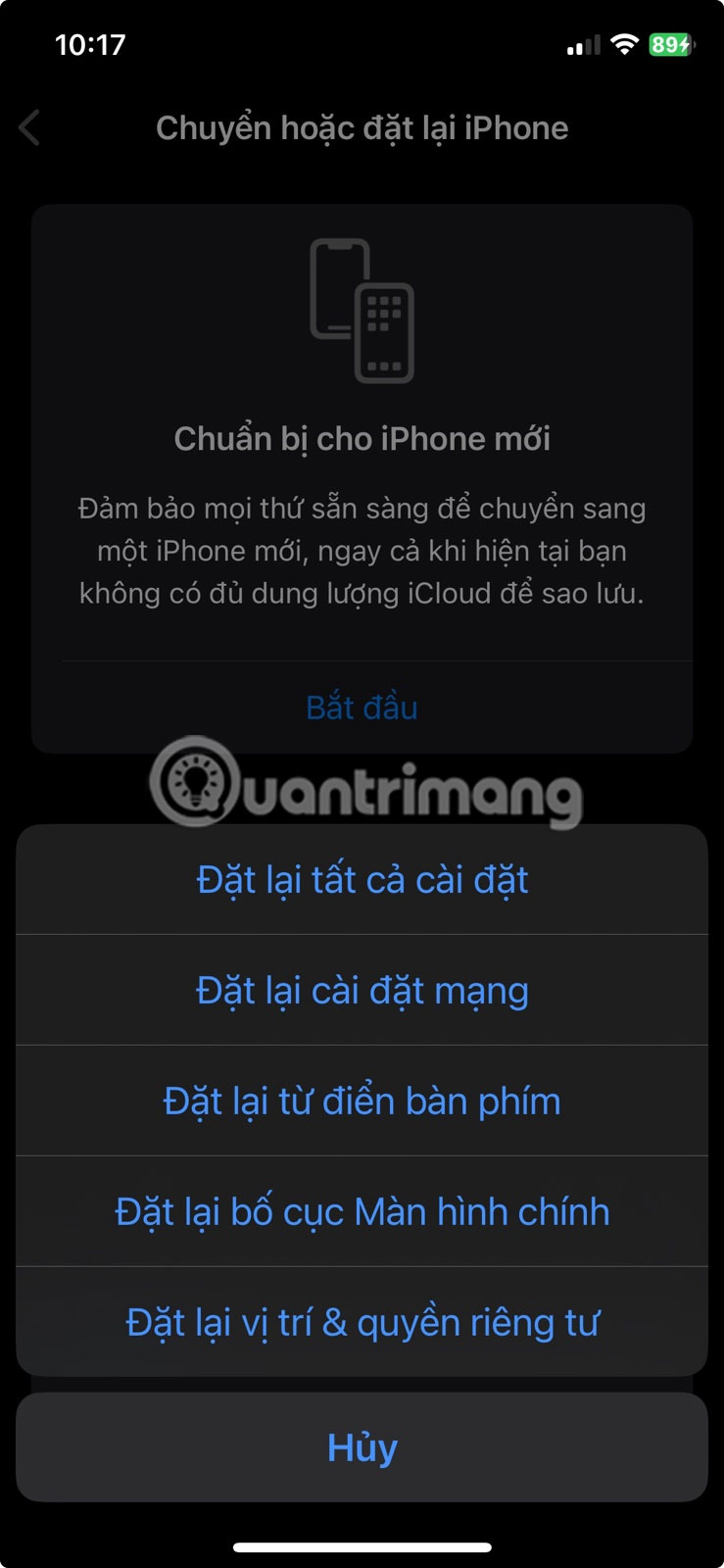
Cuối cùng, nếu vẫn thấy rằng ảnh không load trong Tin nhắn trên iPhone, tốt nhất nên liên hệ với nhà cung cấp dịch vụ, Bộ phận hỗ trợ của Apple hoặc Nhà cung cấp dịch vụ ủy quyền của Apple để được hỗ trợ thêm.
 Công nghệ
Công nghệ  AI
AI  Windows
Windows  iPhone
iPhone  Android
Android  Học IT
Học IT  Download
Download  Tiện ích
Tiện ích  Khoa học
Khoa học  Game
Game  Làng CN
Làng CN  Ứng dụng
Ứng dụng 


















 Linux
Linux  Đồng hồ thông minh
Đồng hồ thông minh  macOS
macOS  Chụp ảnh - Quay phim
Chụp ảnh - Quay phim  Thủ thuật SEO
Thủ thuật SEO  Phần cứng
Phần cứng  Kiến thức cơ bản
Kiến thức cơ bản  Lập trình
Lập trình  Dịch vụ công trực tuyến
Dịch vụ công trực tuyến  Dịch vụ nhà mạng
Dịch vụ nhà mạng  Quiz công nghệ
Quiz công nghệ  Microsoft Word 2016
Microsoft Word 2016  Microsoft Word 2013
Microsoft Word 2013  Microsoft Word 2007
Microsoft Word 2007  Microsoft Excel 2019
Microsoft Excel 2019  Microsoft Excel 2016
Microsoft Excel 2016  Microsoft PowerPoint 2019
Microsoft PowerPoint 2019  Google Sheets
Google Sheets  Học Photoshop
Học Photoshop  Lập trình Scratch
Lập trình Scratch  Bootstrap
Bootstrap  Năng suất
Năng suất  Game - Trò chơi
Game - Trò chơi  Hệ thống
Hệ thống  Thiết kế & Đồ họa
Thiết kế & Đồ họa  Internet
Internet  Bảo mật, Antivirus
Bảo mật, Antivirus  Doanh nghiệp
Doanh nghiệp  Ảnh & Video
Ảnh & Video  Giải trí & Âm nhạc
Giải trí & Âm nhạc  Mạng xã hội
Mạng xã hội  Lập trình
Lập trình  Giáo dục - Học tập
Giáo dục - Học tập  Lối sống
Lối sống  Tài chính & Mua sắm
Tài chính & Mua sắm  AI Trí tuệ nhân tạo
AI Trí tuệ nhân tạo  ChatGPT
ChatGPT  Gemini
Gemini  Điện máy
Điện máy  Tivi
Tivi  Tủ lạnh
Tủ lạnh  Điều hòa
Điều hòa  Máy giặt
Máy giặt  Cuộc sống
Cuộc sống  TOP
TOP  Kỹ năng
Kỹ năng  Món ngon mỗi ngày
Món ngon mỗi ngày  Nuôi dạy con
Nuôi dạy con  Mẹo vặt
Mẹo vặt  Phim ảnh, Truyện
Phim ảnh, Truyện  Làm đẹp
Làm đẹp  DIY - Handmade
DIY - Handmade  Du lịch
Du lịch  Quà tặng
Quà tặng  Giải trí
Giải trí  Là gì?
Là gì?  Nhà đẹp
Nhà đẹp  Giáng sinh - Noel
Giáng sinh - Noel  Hướng dẫn
Hướng dẫn  Ô tô, Xe máy
Ô tô, Xe máy  Tấn công mạng
Tấn công mạng  Chuyện công nghệ
Chuyện công nghệ  Công nghệ mới
Công nghệ mới  Trí tuệ Thiên tài
Trí tuệ Thiên tài